Bei der Installation von WordPress werden die WordPress- und die Seiten-Adresse automatisch übernommen. Diese können nach der Installation im Administrationsbereich geändert werden, aber wer dort unbedacht eine falsche URL einträgt, riskiert, dass WordPress nicht mehr erreichbar ist. Warum das so ist und wie die Adressen wieder hergestellt werden, erklärt dieser Beitrag.
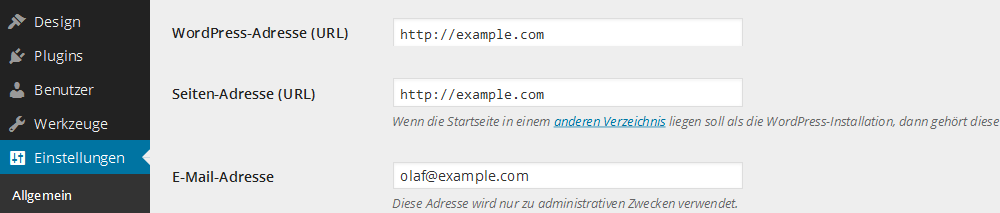
Bei WordPress Deutschland ist das Thema mittlerweile ein Klassiker unter den Supportfragen. Die beiden Felder sind einfach zu verlockend und was dort geändert werden kann, ist nicht selbsterklärend. Änderungen können nicht ohne weiteres rückgängig gemacht werden, da es keinen Zugang mehr zum Administrationsbereich gibt.
Der Schreck ist groß und es stellt sich unmittelbar das Gefühl ein, die eigene Seite vollständig “abgeschossen” zu haben. So schlimm ist es aber nicht. WordPress ist noch vollständig vorhanden und wenn die Adressangaben wieder zurückgesetzt werden, ist alles wieder wie gewohnt erreichbar.
Die WordPress-Adresse (URL) erklärt
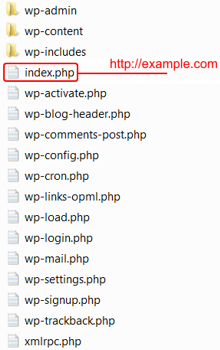 Die WordPress-Adresse ist die URL, unter der deine Seite im Browser erreichbar ist. Du hast ein Hauptverzeichnis auf deinem Webspace, auf das deine Domain verweist und in der Regel hat dies schon dein Provider für dich eingerichtet. Egal ob du WordPress über den Browser oder manuell installiert hast, WordPress übernimmt die WordPress-Adresse automatisch.
Die WordPress-Adresse ist die URL, unter der deine Seite im Browser erreichbar ist. Du hast ein Hauptverzeichnis auf deinem Webspace, auf das deine Domain verweist und in der Regel hat dies schon dein Provider für dich eingerichtet. Egal ob du WordPress über den Browser oder manuell installiert hast, WordPress übernimmt die WordPress-Adresse automatisch.
Du hast also das Hauptverzeichnis in dem WordPress installiert wurde, deine Domain verweist auf dieses Verzeichni und in diesem Verzeichnis liegt auch die index.php von WordPress. Sofern vorhanden, wird die Datei index.php immer als erste Datei in einem Verzeichnis aufgerufen, es gibt Ausnahmen die hier aber nicht relevant sind.
Kurzum ist die WordPress-Adresse die URL, die auf die index.php deiner Installation verweist und damit WordPress mit dem Browser erreichbar macht.
Wenn du die WordPress-Adresse änderst ist die Chance groß, dass deine Seite nicht mehr erreichbar ist. Du bekommst dann normalerweise einen 404 (Not Found) Status im Browser angezeigt.
Die Seiten-Adresse (URL) erklärt
Die Seiten-Adresse ist die URL unter der alle WordPress-Dateien und -Ordner erreichbar sind. In der Regel sind die Seiten-Adresse und die WordPress-Adresse identisch, es gibt aber die Möglichkeit, die WordPress-Dateien und Ordner in einem anderen Verzeichnis abzulegen.
Beispiel:
Im Hauptverzeichnis, auf dem die WordPress-Adresse verweist, liegt das Verzeichnis wordpress, das alle WordPress-Dateien und -Ordner enthält. Damit WordPress weiterhin erreichbar bleibt, muss in das Hauptverzeichnis die Datei index.php kopiert und angepasst werden. Die Adressen würden dann so lauten:
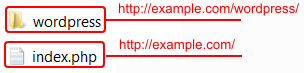
- Seiten-Adresse (URL):
http://example.com/wordpress/ - WordPress-Adresse (URL):
http://example.com/
Das Beispiel soll dem Verständnis dienen, es sind noch verschiedene Anpassung nötig, auf die an dieser Stelle aber nicht näher eingegangen werden soll.
Wieso sollten die Adressen überhaupt geändert werden?
Es gibt verschiedene Szenarien warum die Adressen geändert werden, die vielleicht häufigsten sind:
- WordPress wurde irrtümlicherweise in einem Unterverzeichnis installiert, soll aber direkt über die Domain erreichbar sein. Also beispielsweise direkt über
http://example.comund nicht überhttp://example.com/wordpress/ - Die Domain soll geändert werden, statt
http://example.comsollhttp://example.orgverwendet werden.
WordPress ist nicht mehr erreichbar – und jetzt?
Keine Panik! Die WordPress-Adresse und Seiten-Adresse werden in der Datenbank in der Tabelle wp_options in den Feldern home (= WordPress-Adresse) und siteurl (= Seiten-Adresse) gespeichert und können entweder direkt in der Datenbank oder mit einem Eintrag in der Datei wp-config.php zurückgesetzt werden. Beide Möglichkeiten führen dazu, dass die eigene Seite wieder vollständig erreichbar ist.
Wiederherstellung der Adressen via wp-config.php
Erfahrene Nutzer werden nicht davor zurückschrecken, die Adressen direkt in der Datenbank zu ändern, aber die WordPress Entwickler haben eigens für diese Problematik vorgesorgt.
Bei der Installation wird die Datei wp-config.php angelegt, diese muss bearbeitet werden:
- Die Datei
wp-config.phpvia FTP-Programm runterladen und mit einem Code- oder Texteditor öffnen. - Vor der Zeile
/* That's all, stop editing! Happy blogging. */die folgende Zeile einfügen:define('RELOCATE',true); /* That's all, stop editing! Happy blogging. */Lade die Datei wieder per FTP hoch.
- Rufe in deinem Browser die URL zur Datei
wp-login.phpauf, z.B.:http://example.com/wp-login.phpund melde dich wie gewohnt an. - Beide Adressen wurden in der Datenbank zurückgesetzt und du kannst die eingefügte Zeile aus der Datei
wp-config.phpwieder entfernen.
Et voilà, deine WordPress-Installation ist wieder erreichbar!
Ich hoffe, dass dieser Beitrag ein Grundverständnis der WordPress- und der Seiten-Adresse und deren Wiederherstellung vermitteln konnte. Wer sich tiefergehend mit dem Thema befassen möchte, sei der Beitrag “Giving WordPress Its Own Directory” und “Changing The Site URL” im WordPress Codex empfohlen.




kannte ich auch noch nicht 🙂
gruss
M
Gute Erklärung!
Sieht aber so aus, als wären die beiden Begriffe vor diesem Satz “Das Beispiel soll dem Verständnis dienen, es sind noch verschiedene Anpassung nötig, auf die an dieser Stelle aber nicht näher eingegangen werden soll.” vertauscht? Also, erst “WordPress-Adresse”, dann zweitens “Seiten-Adresse”, dann passt es auch mit dem Screenshot an dieser Stelle.
Ok?
Der Inhalt ist hilfreich!
Aber bitte lest den Artikel doch vor Freigabe nochmal Korrektur. Ein haufenweise Kommata fehlen, Rechtschreibung (“WordPresss”) auch eher so lala.
Ihr seid ein Unternehmen und keine OpenSource-Community – da solltet ihr darauf etwas mehr achten.
super danke! hätt schon gedacht, ich müsst die ganze seite neu aufziehenxD
Vielen Dank für die Anleitung. hat mich gerade gerettet!
Vielen Dank für diese Erklärung. Mein Herz ist mir fast stehen geblieben. Pust …
heidewitzka, die anleitung hat mir heute den ar… popo gerettet! 😉
vielen dank dafür!!!!
grüße
die frau s.
Eine Frage: Ist es nicht genau umgekehrt, also “WordPress-Adresse” verweist auf das Unterverzeichnis und “Seiten-Adresse” auf das Root-Verzeichnis?!
Booooohh, ich dachte, der Kunde fänd’ es bestimmt besser, wenn er auch die “richtige” Adresse im Adressfenster des Browsers sehen würde – und komme auf die super Idee, 2 Stunden vor der Präsentation noch an den WordPress-Einstellungen ‘rumzuschrauben, ich Vollpfosten! Zum Glück finde ich innerhalb von Minuten dieses Tutorial-Weihnachtsgeschenk zu Ostern und alles ist gut weil “define(‘RELOCATE’,true);”. Don’t panic – dank Olaf Schmitz. Danke!
Hat mir sehr geholfen, danke! 🙂
Perfekkt – Vielen Dank 🙂
Hallo Orkun, vielen Dank für deine Rückmeldung!